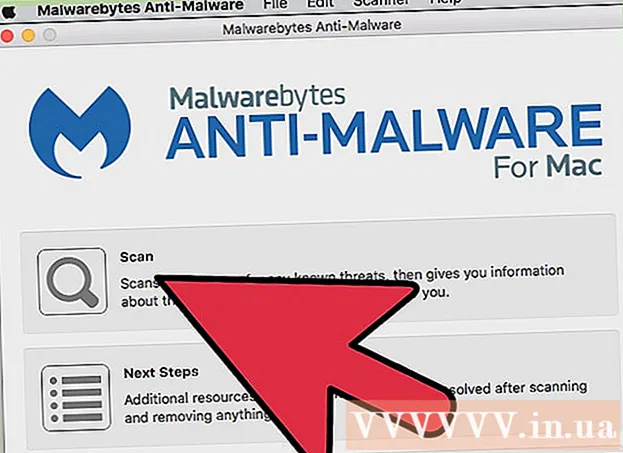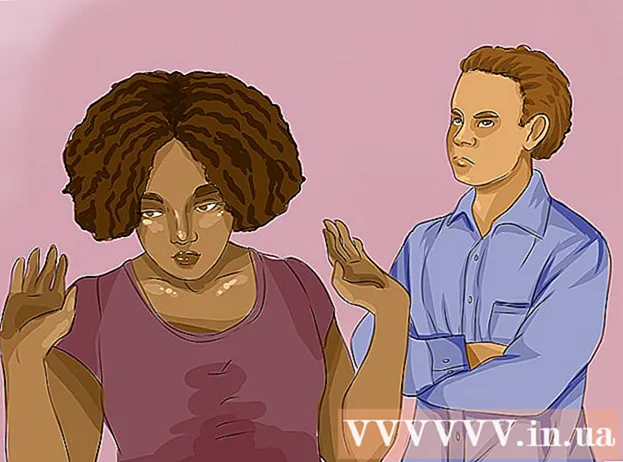Muallif:
Clyde Lopez
Yaratilish Sanasi:
25 Iyul 2021
Yangilanish Sanasi:
1 Iyul 2024
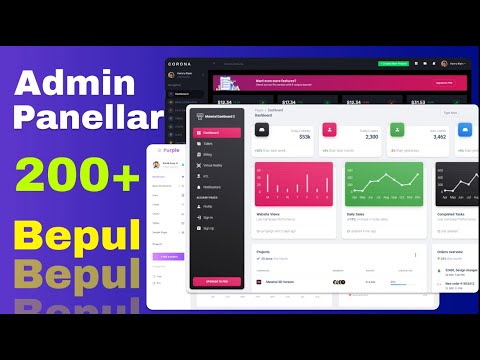
Tarkib
- Qadamlar
- 4 -usul 1: iOS (iPhone, iPad, iPod Touch)
- 4 -usul 2: Android
- 3 -usul 4: Windows Mobile
- 4 -usul 4: Kompyuter orqali kirish mumkin bo'lgan messenjer sayti
- Qo'shimcha maqolalar
Facebook Messenger - bu Facebook ilovasini ochmasdan turib do'stlaringiz bilan suhbatlashish va xabarlar yuborish imkonini beruvchi dastur. Ba'zi mamlakatlarda siz Facebook hisobisiz Messenger hisobini yaratishingiz mumkin. Facebook Messenger ilovasi iOS, Android va Windows Mobile operatsion tizimlarini qo'llab -quvvatlaydi. Shuningdek, messenjer kompyuterda ushbu ilovaning rasmiy veb -saytida mavjud. Do'stlar bilan muloqot qilishdan tashqari, Messenger sizga bepul ovozli va video qo'ng'iroqlar, pul yuborish va qabul qilish, botlar bilan suhbatlashish imkonini beradi.
Qadamlar
4 -usul 1: iOS (iPhone, iPad, iPod Touch)
 1 IOS qurilmangizda App Store -ni oching. Messenger ilovasini App Store -dan bepul yuklab olish mumkin.
1 IOS qurilmangizda App Store -ni oching. Messenger ilovasini App Store -dan bepul yuklab olish mumkin. - Messanger App Store sahifasiga Facebook ilovasi orqali kirish mumkin - bu ilovada Xabarlar bo'limini oching va O'rnatish -ni bosing.
 2 Qidiruv yorlig'ini bosing (ekranning pastki qismida). Qidiruv paneli ko'rsatiladi.
2 Qidiruv yorlig'ini bosing (ekranning pastki qismida). Qidiruv paneli ko'rsatiladi.  3 "Messenger" ni kiriting (tirnoqsiz). Mos keladigan ilovalar ro'yxati ko'rsatiladi.
3 "Messenger" ni kiriting (tirnoqsiz). Mos keladigan ilovalar ro'yxati ko'rsatiladi.  4 Messenger ilovasi yonidagi ro'yxatda Yuklab olish -ni bosing. Iltimos, ushbu dastur Facebook, Inc. tomonidan ishlab chiqilganligiga ishonch hosil qiling.
4 Messenger ilovasi yonidagi ro'yxatda Yuklab olish -ni bosing. Iltimos, ushbu dastur Facebook, Inc. tomonidan ishlab chiqilganligiga ishonch hosil qiling.  5 Ilovani o'rnatish uchun O'rnatish -ni bosing. Ilova yuklab olinadi va o'rnatiladi.
5 Ilovani o'rnatish uchun O'rnatish -ni bosing. Ilova yuklab olinadi va o'rnatiladi. - Messenger ilovasini o'rnatishdan oldin siz AppleID -ni kiritishingiz kerak bo'lishi mumkin (qurilmangiz sozlamalariga qarab).
- Ilovani App Store -dan yuklab olish uchun sizga simsiz tarmoqqa ulanish kerak bo'lishi mumkin.
 6 Facebook Messenger -ni ishga tushiring. Ushbu ilovaning belgisini asosiy ekranlardan birida topish mumkin; yoki ilovani o'rnatgandan so'ng, App Store -da ushbu ilovaning sahifasida ko'rsatiladigan "Ochish" tugmasini bosing.
6 Facebook Messenger -ni ishga tushiring. Ushbu ilovaning belgisini asosiy ekranlardan birida topish mumkin; yoki ilovani o'rnatgandan so'ng, App Store -da ushbu ilovaning sahifasida ko'rsatiladigan "Ochish" tugmasini bosing.  7 Facebook Messenger -ga kiring. Messenger -ni ishga tushirganingizda, sizdan tizimga kirishingiz so'raladi. Agar qurilmangizda Facebook ilovasi o'rnatilgan bo'lsa, Messenger ilovasiga Facebook ilovasi hisob ma'lumotlari bilan kiring.
7 Facebook Messenger -ga kiring. Messenger -ni ishga tushirganingizda, sizdan tizimga kirishingiz so'raladi. Agar qurilmangizda Facebook ilovasi o'rnatilgan bo'lsa, Messenger ilovasiga Facebook ilovasi hisob ma'lumotlari bilan kiring. - Agar siz boshqa Facebook hisob qaydnomasi bilan kirishni xohlasangiz, "Hisob qaydnomasini o'zgartirish" tugmasini bosing va keyin tegishli hisob ma'lumotlarini ishlating.
 8 Facebook hisob qaydnomangizni ishlatmasdan Facebook Messenger -ga kiring (bu faqat ba'zi mamlakatlarda mumkin). Agar siz AQSh, Kanada, Peru yoki Venesuelada bo'lsangiz, Messenger -dan foydalanish uchun sizga Facebook hisobi kerak emas. Bunday holda, Facebook hisob qaydnomasi talab qilinmaydi - siz kontaktlar ro'yxatida Facebook Messenger -dan foydalanadigan odamlar bilan suhbatlashishingiz mumkin.
8 Facebook hisob qaydnomangizni ishlatmasdan Facebook Messenger -ga kiring (bu faqat ba'zi mamlakatlarda mumkin). Agar siz AQSh, Kanada, Peru yoki Venesuelada bo'lsangiz, Messenger -dan foydalanish uchun sizga Facebook hisobi kerak emas. Bunday holda, Facebook hisob qaydnomasi talab qilinmaydi - siz kontaktlar ro'yxatida Facebook Messenger -dan foydalanadigan odamlar bilan suhbatlashishingiz mumkin. - Messenger kirish ekranida Facebook hisobingiz yo'qmi? Ga teging.
- Telefon raqamingizni kiriting.
- SMS orqali olingan kodni kiriting.
- Messenger -da ishlatiladigan ismni kiriting va keyin rasmingizni yuklang.
 9 Bildirishnomalarni olishni xohlaysizmi, qaror qabul qiling. Messenger sizga bildirishnomalarni yoqishni taklif qiladi. Agar siz OK tugmasini bosmasangiz, sizga bildirishnoma kelmaydi.
9 Bildirishnomalarni olishni xohlaysizmi, qaror qabul qiling. Messenger sizga bildirishnomalarni yoqishni taklif qiladi. Agar siz OK tugmasini bosmasangiz, sizga bildirishnoma kelmaydi. - Bildirishnoma sizga yangi xabar yoki qo'ng'iroq haqida xabar beradi, ya'ni messenjer matnli xabar almashish dasturiga juda o'xshaydi.
- Bildirishnomalarni o'chirib qo'yganingizda, kimdir sizni ovozli yoki video suhbatni boshlashini qachon so'raganini bila olmaysiz (albatta, agar o'sha paytda Messenger ilovasi faol bo'lmasa).Agar messenjer orqali ovozli va video qo'ng'iroqlarni amalga oshirmoqchi bo'lsangiz, bildirishnomalarni yoqish tavsiya etiladi (aks holda siz ko'plab qo'ng'iroqlarni o'tkazib yuborasiz).
 10 Telefon raqamingizni kiriting. Do'stlar sizni osongina topishi uchun Messenger -ga telefon raqamingiz kerak. Agar sizning raqamingiz allaqachon Facebook hisob qaydnomangiz bilan bog'langan bo'lsa, u tegishli satrda ko'rsatiladi. Telefon raqamini kiritish ixtiyoriy ekanligini unutmang.
10 Telefon raqamingizni kiriting. Do'stlar sizni osongina topishi uchun Messenger -ga telefon raqamingiz kerak. Agar sizning raqamingiz allaqachon Facebook hisob qaydnomangiz bilan bog'langan bo'lsa, u tegishli satrda ko'rsatiladi. Telefon raqamini kiritish ixtiyoriy ekanligini unutmang.  11 Kontaktlarni import qilishni xohlaysizmi, deb qaror qiling. Messenger telefoningizdagi kontaktlarni skanerlaydi va bu ilovadan foydalanadigan odamlarni topadi. Agar siz kontaktlarni import qilishni xohlamasangiz, OK ni bosing - Ruxsat bermang.
11 Kontaktlarni import qilishni xohlaysizmi, deb qaror qiling. Messenger telefoningizdagi kontaktlarni skanerlaydi va bu ilovadan foydalanadigan odamlarni topadi. Agar siz kontaktlarni import qilishni xohlamasangiz, OK ni bosing - Ruxsat bermang. - Kontaktlarni import qilish parametrini yoqsangiz, Messenger ilovasi ushbu ilovadagi hisoblar uchun yangi kontaktlarni kuzatib boradi. Bu messenjerga yangi kontaktlarni qo'shishni osonlashtiradi, chunki bu jarayon telefoningizga yangi kontakt qo'shganda avtomatik ravishda sodir bo'ladi.
 12 Messenger -dan foydalanishni boshlang. Tizimga kirgandan so'ng, Facebookdan kelgan xabarlar ekranda ko'rsatiladi. Siz suhbatlashishingiz, ovozli va video qo'ng'iroqlar qilishingiz va h.k. Messenger ilovasidan qanday foydalanish haqida ko'proq ma'lumot olish uchun Internetga qarang.
12 Messenger -dan foydalanishni boshlang. Tizimga kirgandan so'ng, Facebookdan kelgan xabarlar ekranda ko'rsatiladi. Siz suhbatlashishingiz, ovozli va video qo'ng'iroqlar qilishingiz va h.k. Messenger ilovasidan qanday foydalanish haqida ko'proq ma'lumot olish uchun Internetga qarang.
4 -usul 2: Android
 1 Android qurilmangizda Google Play do'konini oching. Messenger ilovasini Google Play do'konidan bepul yuklab olish mumkin.
1 Android qurilmangizda Google Play do'konini oching. Messenger ilovasini Google Play do'konidan bepul yuklab olish mumkin. - Siz har qanday foydalanuvchi bilan suhbatni boshlashga urinib, Facebook ilovasidan Google Play do'konidagi Messanger sahifasini ochishingiz mumkin.
 2 Google Play do'konining qidirish satriga "Messenger" ni kiriting (tirnoqsiz). Mos keladigan ilovalar ro'yxati ko'rsatiladi.
2 Google Play do'konining qidirish satriga "Messenger" ni kiriting (tirnoqsiz). Mos keladigan ilovalar ro'yxati ko'rsatiladi.  3 Qidiruv natijalari ro'yxatida "Messenger" ni bosing. Bu dastur Facebook tomonidan ishlab chiqilganligiga ishonch hosil qiling (ehtimol, qidiruv natijalarida siz xohlagan ilova birinchi bo'lib ko'rinadi).
3 Qidiruv natijalari ro'yxatida "Messenger" ni bosing. Bu dastur Facebook tomonidan ishlab chiqilganligiga ishonch hosil qiling (ehtimol, qidiruv natijalarida siz xohlagan ilova birinchi bo'lib ko'rinadi).  4 "O'rnatish" ni bosing. Kerakli ruxsatlarni ko'rib chiqing va "Qabul qilish" tugmasini bosing (agar siz hali ham Messenger -ni o'rnatishni xohlamasangiz).
4 "O'rnatish" ni bosing. Kerakli ruxsatlarni ko'rib chiqing va "Qabul qilish" tugmasini bosing (agar siz hali ham Messenger -ni o'rnatishni xohlamasangiz). - Android 6.0 va undan keyingi tizimlar, ruxsatni dasturni o'rnatishdan oldin emas, balki ishga tushirilgandan keyin qabul qilishni taklif qiladi.
- Google hisobingiz parolini kiriting (so'ralganda). Messenger -ni o'rnatishdan oldin sizdan parol so'ralishi mumkin (bu qurilmangizning xavfsizlik sozlamalariga bog'liq).
 5 Messenger -ni yuklab olish va o'rnatish tugashini kuting. Bu bir necha daqiqa vaqt olishi mumkin. Ilovani Play Marketdan yuklab olish uchun simsiz tarmoqqa ulanish kerak bo'lishi mumkin (Play Market sozlamalariga qarab).
5 Messenger -ni yuklab olish va o'rnatish tugashini kuting. Bu bir necha daqiqa vaqt olishi mumkin. Ilovani Play Marketdan yuklab olish uchun simsiz tarmoqqa ulanish kerak bo'lishi mumkin (Play Market sozlamalariga qarab).  6 Facebook Messenger -ni ishga tushiring. Bu ilovaning belgisini bosh ekranlardan birida yoki o'rnatilgan ilovalar ro'yxatida topish mumkin. Yoki ilovani o'rnatgandan so'ng, Play Marketda ushbu ilovaning sahifasida ko'rsatiladigan "Ochish" tugmasini bosing.
6 Facebook Messenger -ni ishga tushiring. Bu ilovaning belgisini bosh ekranlardan birida yoki o'rnatilgan ilovalar ro'yxatida topish mumkin. Yoki ilovani o'rnatgandan so'ng, Play Marketda ushbu ilovaning sahifasida ko'rsatiladigan "Ochish" tugmasini bosing.  7 Messenger -ga Facebook hisobingiz bilan kiring. Agar qurilmangizda Facebook ilovasi o'rnatilgan bo'lsa, sizdan Facebook hisob qaydnomangiz bilan Messenger -ga kirishingiz so'raladi. Agar siz Messenger -ga boshqa hisob bilan kirmoqchi bo'lsangiz, Hisob qaydnomasini o'zgartirish -ni bosing.
7 Messenger -ga Facebook hisobingiz bilan kiring. Agar qurilmangizda Facebook ilovasi o'rnatilgan bo'lsa, sizdan Facebook hisob qaydnomangiz bilan Messenger -ga kirishingiz so'raladi. Agar siz Messenger -ga boshqa hisob bilan kirmoqchi bo'lsangiz, Hisob qaydnomasini o'zgartirish -ni bosing.  8 Facebook hisob qaydnomangizni ishlatmasdan Facebook Messenger -ga kiring (bu faqat ba'zi mamlakatlarda mumkin). Agar siz AQSh, Kanada, Peru yoki Venesuelada bo'lsangiz, Messenger -dan foydalanish uchun sizga Facebook hisobi kerak emas. Bunday holda, siz Facebook -dagi do'stlaringiz bilan emas, balki Facebook Messenger -dan foydalanadigan kontaktlar ro'yxatidagi odamlar bilan muloqot qila olasiz.
8 Facebook hisob qaydnomangizni ishlatmasdan Facebook Messenger -ga kiring (bu faqat ba'zi mamlakatlarda mumkin). Agar siz AQSh, Kanada, Peru yoki Venesuelada bo'lsangiz, Messenger -dan foydalanish uchun sizga Facebook hisobi kerak emas. Bunday holda, siz Facebook -dagi do'stlaringiz bilan emas, balki Facebook Messenger -dan foydalanadigan kontaktlar ro'yxatidagi odamlar bilan muloqot qila olasiz. - Messenger kirish ekranida Facebook hisobingiz yo'qmi? Ga teging.
- Telefon raqamingizni kiriting.
- SMS orqali olingan kodni kiriting.
- Messenger -da ishlatiladigan ismni kiriting.
 9 Telefon raqamingizni kiriting (agar xohlasangiz). Do'stlar sizni osongina topishi uchun Messenger ilovasiga telefon raqamingiz kerak. Agar sizning raqamingiz allaqachon Facebook hisob qaydnomangiz bilan bog'langan bo'lsa, u tegishli satrda ko'rsatiladi. "Hozir emas" tugmasini bosish orqali siz bu bosqichni o'tkazib yuborishingiz mumkin.
9 Telefon raqamingizni kiriting (agar xohlasangiz). Do'stlar sizni osongina topishi uchun Messenger ilovasiga telefon raqamingiz kerak. Agar sizning raqamingiz allaqachon Facebook hisob qaydnomangiz bilan bog'langan bo'lsa, u tegishli satrda ko'rsatiladi. "Hozir emas" tugmasini bosish orqali siz bu bosqichni o'tkazib yuborishingiz mumkin.  10 Kontaktlarni yuklamoqchi ekanligingizga qaror qiling. Bu ilovadan foydalanadigan odamlarni topish uchun Messenger sizning kontaktlaringizga kirishni talab qiladi. "Hozir emas" tugmasini bosish orqali siz bu bosqichni o'tkazib yuborishingiz mumkin.
10 Kontaktlarni yuklamoqchi ekanligingizga qaror qiling. Bu ilovadan foydalanadigan odamlarni topish uchun Messenger sizning kontaktlaringizga kirishni talab qiladi. "Hozir emas" tugmasini bosish orqali siz bu bosqichni o'tkazib yuborishingiz mumkin. - Kontaktlaringizga kirganingizdan so'ng, Messenger ilovasi yangi kontaktlarni kuzatib boradi va avtomatik ravishda ushbu ilovada hisob qaydnomasi bo'lganlarni qo'shadi. Agar siz telefoningiz kontaktlar ro'yxatiga yangi raqam qo'shsangiz, messenjer bu raqam sizning messenjer hisob qaydnomangiz bilan bog'liqligini tekshiradi va agar muvaffaqiyatli bo'lsa, u sizning messenjeringiz kontaktlar ro'yxatiga qo'shiladi.
 11 Messenger -dan foydalanishni boshlang. Tizimga kirgandan so'ng, Facebook xabarlari ekranda ko'rsatiladi. Siz Facebookdagi do'stlaringiz bilan suhbatlashishingiz mumkin. Messenger ilovasidan qanday foydalanish haqida ko'proq ma'lumot olish uchun Internetga qarang.
11 Messenger -dan foydalanishni boshlang. Tizimga kirgandan so'ng, Facebook xabarlari ekranda ko'rsatiladi. Siz Facebookdagi do'stlaringiz bilan suhbatlashishingiz mumkin. Messenger ilovasidan qanday foydalanish haqida ko'proq ma'lumot olish uchun Internetga qarang.
3 -usul 4: Windows Mobile
 1 Windows Mobile qurilmangizda Windows do'konini oching. Messenger ilovasini Windows do'konidan bepul yuklab olish mumkin.
1 Windows Mobile qurilmangizda Windows do'konini oching. Messenger ilovasini Windows do'konidan bepul yuklab olish mumkin.  2 Qidiruv satriga "Messenger" ni kiriting (tirnoqsiz). Mos keladigan ilovalar ro'yxati ko'rsatiladi.
2 Qidiruv satriga "Messenger" ni kiriting (tirnoqsiz). Mos keladigan ilovalar ro'yxati ko'rsatiladi.  3 Qidiruv natijalari ro'yxatida "Messenger" ni bosing. Iltimos, ushbu dastur Facebook, Inc. tomonidan ishlab chiqilganligiga ishonch hosil qiling.
3 Qidiruv natijalari ro'yxatida "Messenger" ni bosing. Iltimos, ushbu dastur Facebook, Inc. tomonidan ishlab chiqilganligiga ishonch hosil qiling.  4 Ilovani o'rnatish uchun O'rnatish -ni bosing. Ilova yuklab olinadi va o'rnatiladi.
4 Ilovani o'rnatish uchun O'rnatish -ni bosing. Ilova yuklab olinadi va o'rnatiladi.  5 Facebook Messenger -ga kiring. Agar sizning qurilmangizda Facebook ilovasi o'rnatilgan bo'lsa, siz Facebook ilovasi hisob ma'lumotlari yordamida Messenger -ga osongina kirishingiz mumkin. Agar siz boshqa hisob bilan kirmoqchi bo'lsangiz, "Hisob qaydnomasini o'zgartirish" tugmachasini bosing va tegishli ma'lumotlardan foydalaning.
5 Facebook Messenger -ga kiring. Agar sizning qurilmangizda Facebook ilovasi o'rnatilgan bo'lsa, siz Facebook ilovasi hisob ma'lumotlari yordamida Messenger -ga osongina kirishingiz mumkin. Agar siz boshqa hisob bilan kirmoqchi bo'lsangiz, "Hisob qaydnomasini o'zgartirish" tugmachasini bosing va tegishli ma'lumotlardan foydalaning.  6 Telefon raqamingizni kiriting (agar xohlasangiz). Do'stlar sizni osongina topishi uchun Messenger ilovasiga telefon raqamingiz kerak. Siz bu bosqichni o'tkazib yuborishingiz mumkin.
6 Telefon raqamingizni kiriting (agar xohlasangiz). Do'stlar sizni osongina topishi uchun Messenger ilovasiga telefon raqamingiz kerak. Siz bu bosqichni o'tkazib yuborishingiz mumkin.  7 Messenger sizning kontaktlaringizni tekshirishini xohlaysizmi, hal qiling. Messenger ilovasi yangi kontaktlarni kuzatib boradi va sizga ushbu ilovada hisob qaydnomasi bo'lganlar haqida xabar beradi. Siz bu bosqichni o'tkazib yuborishingiz mumkin.
7 Messenger sizning kontaktlaringizni tekshirishini xohlaysizmi, hal qiling. Messenger ilovasi yangi kontaktlarni kuzatib boradi va sizga ushbu ilovada hisob qaydnomasi bo'lganlar haqida xabar beradi. Siz bu bosqichni o'tkazib yuborishingiz mumkin. - Agar siz telefoningiz kontaktlar ro'yxatiga yangi raqam qo'shsangiz, messenjer bu raqam sizning messenjer hisob qaydnomangiz bilan bog'liqligini tekshiradi va agar muvaffaqiyatli bo'lsa, u sizning messenjeringiz kontaktlar ro'yxatiga qo'shiladi.
 8 Messenger -dan foydalanishni boshlang. Tizimga kirgandan so'ng, siz Facebookdagi do'stlaringiz bilan suhbatlashishingiz mumkin. Shuni yodda tutingki, Windows Mobile -dagi Messenger ilovasida qo'shimcha funktsiyalar yo'q (masalan, iOS va Android -da).
8 Messenger -dan foydalanishni boshlang. Tizimga kirgandan so'ng, siz Facebookdagi do'stlaringiz bilan suhbatlashishingiz mumkin. Shuni yodda tutingki, Windows Mobile -dagi Messenger ilovasida qo'shimcha funktsiyalar yo'q (masalan, iOS va Android -da).
4 -usul 4: Kompyuter orqali kirish mumkin bo'lgan messenjer sayti
 1 Veb -brauzerda saytni oching.messenger.com... Messenger xabarlariga kirish uchun kompyuteringizda ushbu ilovaning saytini oching.
1 Veb -brauzerda saytni oching.messenger.com... Messenger xabarlariga kirish uchun kompyuteringizda ushbu ilovaning saytini oching. - Veb -sayt messenger.com Bu sizning kompyuteringizda Messenger xabarlariga kirishning yagona usuli. Ruxsatsiz foydalanuvchilar tomonidan yaratilgan messenjer dasturlarini yuklab olmang, chunki bunday dasturlar rasmiy emas, ya'ni sizning hisobingizni buzish xavfi mavjud.
 2 Messenger -ga Facebook hisob qaydnomangiz bilan kiring. Agar siz allaqachon ochiq brauzerda Facebook -ga kirgan bo'lsangiz, foydalanuvchi nomingiz sifatida davom etish> tugmasi ko'rsatiladi. Agar siz Messenger -ga boshqa hisob bilan kirmoqchi bo'lsangiz, Hisob qaydnomasini o'zgartirish -ni bosing.
2 Messenger -ga Facebook hisob qaydnomangiz bilan kiring. Agar siz allaqachon ochiq brauzerda Facebook -ga kirgan bo'lsangiz, foydalanuvchi nomingiz sifatida davom etish> tugmasi ko'rsatiladi. Agar siz Messenger -ga boshqa hisob bilan kirmoqchi bo'lsangiz, Hisob qaydnomasini o'zgartirish -ni bosing.  3 Messenger (veb -sayt) dan foydalanishni boshlang. Ushbu ilovaning veb -sayt versiyasi mobil versiyasi bilan bir xil funktsiyaga ega. Chatlar ekranning chap tomonida ko'rsatiladi. Har qanday suhbatni bosing va uning mazmuni ekranning markazida, aloqa ma'lumotlari ekranning o'ng tomonida ko'rsatiladi.
3 Messenger (veb -sayt) dan foydalanishni boshlang. Ushbu ilovaning veb -sayt versiyasi mobil versiyasi bilan bir xil funktsiyaga ega. Chatlar ekranning chap tomonida ko'rsatiladi. Har qanday suhbatni bosing va uning mazmuni ekranning markazida, aloqa ma'lumotlari ekranning o'ng tomonida ko'rsatiladi.
Qo'shimcha maqolalar
 YouTube -da videoni Facebook -da qanday joylashtirish mumkin
YouTube -da videoni Facebook -da qanday joylashtirish mumkin  Sizga kim xabar yuborishi mumkinligini Facebookda qanday nazorat qilish kerak
Sizga kim xabar yuborishi mumkinligini Facebookda qanday nazorat qilish kerak  IPhone -da Facebook -dan xabarlarni qanday o'chirish mumkin
IPhone -da Facebook -dan xabarlarni qanday o'chirish mumkin  Facebook Messenger 3.0 -ni qanday o'chirish mumkin Facebook -da suhbat guruhini qanday yaratish mumkin
Facebook Messenger 3.0 -ni qanday o'chirish mumkin Facebook -da suhbat guruhini qanday yaratish mumkin  Facebook -da suhbatni qanday yopish mumkin
Facebook -da suhbatni qanday yopish mumkin  Qanday qilib xaker bo'lish
Qanday qilib xaker bo'lish  Musiqani Spotify -dan qanday yuklab olish mumkin
Musiqani Spotify -dan qanday yuklab olish mumkin  Qanday qilib xaker bo'lish
Qanday qilib xaker bo'lish  Ma'lumotni bitta qattiq diskdan boshqasiga qanday o'tkazish kerak
Ma'lumotni bitta qattiq diskdan boshqasiga qanday o'tkazish kerak  Yo'qotilgan televizorni masofadan boshqarish pultini qanday topish mumkin
Yo'qotilgan televizorni masofadan boshqarish pultini qanday topish mumkin  Elektromagnit impulsni qanday yaratish kerak
Elektromagnit impulsni qanday yaratish kerak  Dasturni buyruq satridan qanday ishga tushirish kerak
Dasturni buyruq satridan qanday ishga tushirish kerak  Yashirin kameralar va mikrofonlarni qanday topish mumkin
Yashirin kameralar va mikrofonlarni qanday topish mumkin